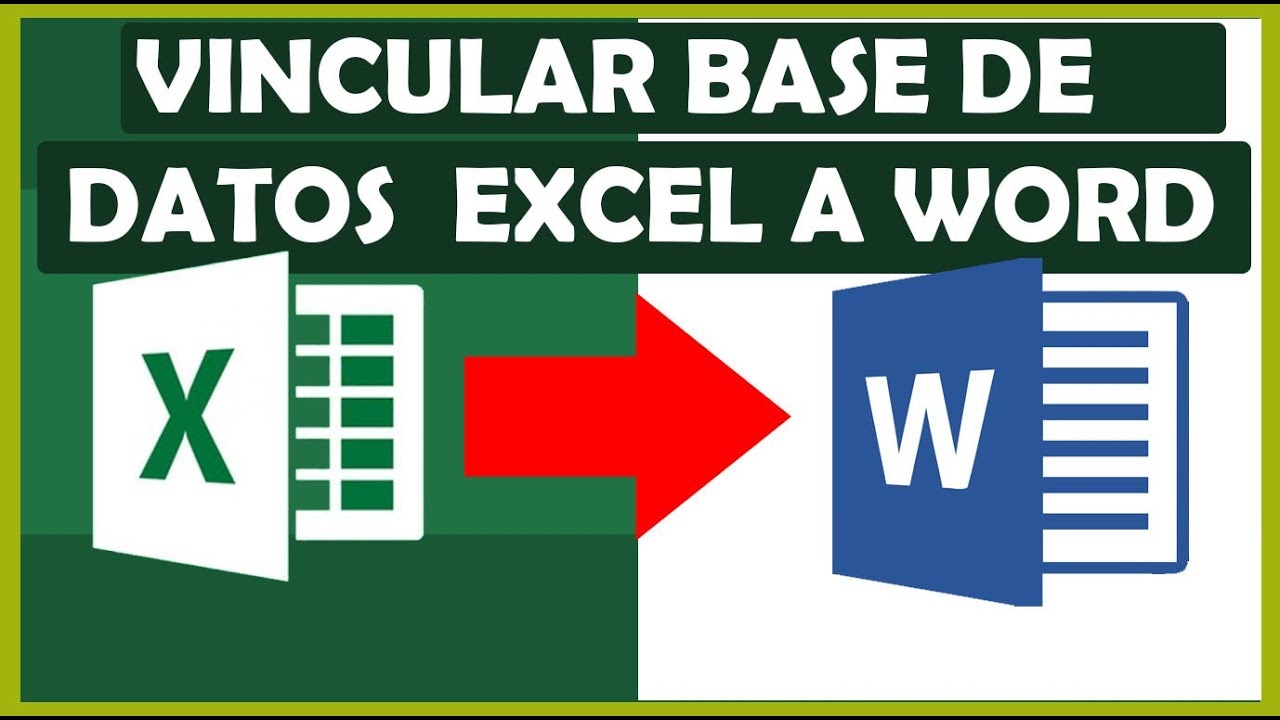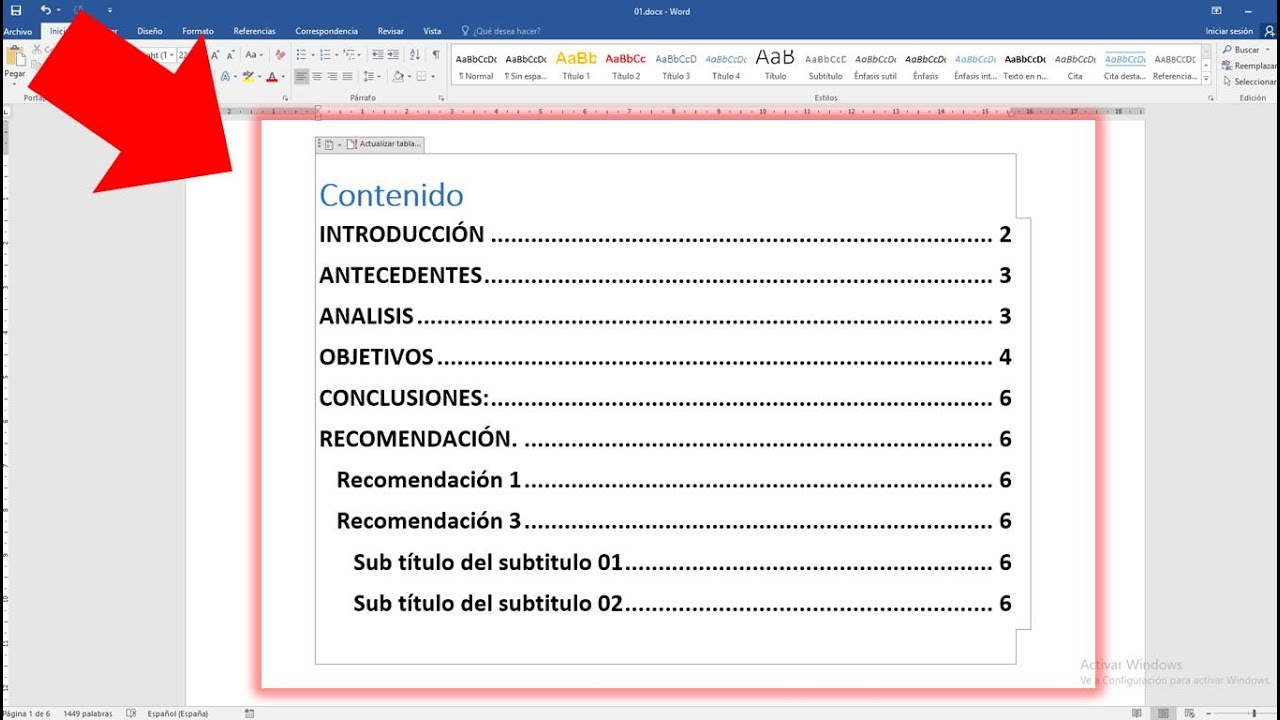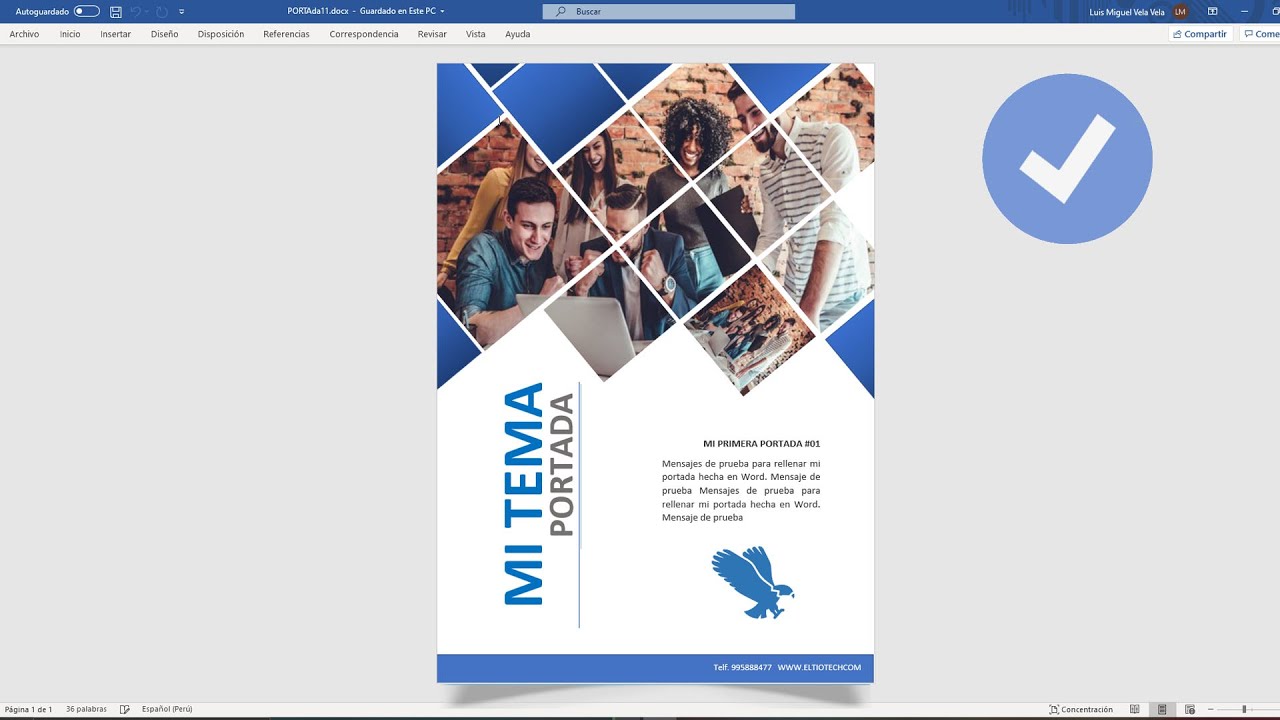Viñetas en Word (Alineación de las viñetas tipos y ejemplos)
Summary
TLDREn este vídeo tutorial, Miguel Vela de El Tío Ted muestra cómo trabajar con viñetas en un documento de Word. Aprende a agregar viñetas de diferentes tipos, como puntos o símbolos, e incluso imágenes. Descubre cómo cambiar la viñeta, alinearla y ajustar la sangría tanto de la viñeta como del texto. Además, se explica cómo usar la numeración y la alineación para mejorar la presentación de tu documento.
Takeaways
- 😀 Se presenta un tutorial para trabajar con viñetas en Microsoft Word.
- 🔧 Se explica cómo agregar viñetas básicas como puntos o símbolos para resaltar párrafos.
- 🖊️ Se muestra cómo seleccionar y aplicar viñetas predefinidas desde la pestaña Inicio.
- 📘 Se detalla cómo cambiar el símbolo de la viñeta utilizando la opción 'Definir nueva viñeta'.
- 🎨 Se menciona la capacidad de personalizar viñetas con símbolos distintos a los predeterminados.
- 🖼️ Se indica cómo insertar imágenes como viñetas en lugar de símbolos.
- 📏 Se discute la alineación de viñetas utilizando la regla y las opciones de sangría.
- 📐 Se describe cómo ajustar la sangría de la viñeta y el texto a través de la configuración de sangría.
- ➡️ Se ofrecen alternativas para alinear viñetas y texto mediante el menú contextual (clic derecho).
- 🔢 Se explica cómo aplicar numeración o viñetas alfabéticas en lugar de símbolos numéricos.
Q & A
¿Qué es una viñeta en un documento de Word?
-Una viñeta es un punto o símbolo que se utiliza para resaltar el inicio de un párrafo o una línea de texto en un documento de Word.
¿Cómo se coloca una viñeta básica en un documento de Word?
-Para colocar una viñeta básica, se selecciona el texto donde se desea colocarla, se va a la pestaña Inicio y se hace clic en la opción de Viñetas, eligiendo el símbolo deseado.
¿Qué símbolos están disponibles para usar como viñetas en Word?
-Word ofrece una variedad de símbolos como viñetas, incluyendo puntos, aspas, y otros. También se pueden agregar símbolos personalizados desde la sección 'Definir nueva viñeta'.
¿Cómo se agrega una imagen como viñeta en un documento de Word?
-Para agregar una imagen como viñeta, se selecciona el texto, se va a la pestaña Inicio, se hace clic en Viñetas y luego en 'Definir nueva viñeta'. Se selecciona la opción de 'Imagen' y se carga la imagen deseada desde un archivo.
¿Cómo se pueden cambiar las viñetas existentes en un documento de Word?
-Para cambiar una viñeta existente, se selecciona el párrafo con la viñeta, se va a la pestaña Inicio, se hace clic en Viñetas y se elige un nuevo símbolo o se define una nueva viñeta.
¿Qué es la 'sangría' y cómo se ajusta en un párrafo de Word?
-La sangría es el espacio que se coloca antes del texto de un párrafo para indentarlo. Se ajusta seleccionando el párrafo, yendo a la pestaña Vista, activando la 'regla' y moviendo la palanca de sangría de la primera línea.
¿Cómo se alinean las viñetas con el texto en un documento de Word?
-Para alinear viñetas con el texto, se selecciona el párrafo, se va a la pestaña Vista, se activa la 'regla' y se ajusta la palanca de sangría de la primera línea hasta que la viñeta quede alineada según el deseo.
¿Cómo se pueden alinear varios párrafos con la misma sangría en Word?
-Para alinear varios párrafos, se seleccionan los párrafos, se hace clic derecho y se va al menú 'Párrafo', donde se ajusta la sangría de la izquierda para todos los párrafos seleccionados.
¿Qué es la numeración y cómo se aplica en un documento de Word?
-La numeración es una forma de enumerar párrafos o secciones con números. Se aplica seleccionando el texto, yendo a la pestaña Inicio, y eligiendo la opción de numeración, donde se pueden seleccionar diferentes estilos de numeración.
¿Cómo se pueden utilizar las viñetas para ordenar contenidos en un documento de Word?
-Las viñetas se pueden utilizar para ordenar contenidos al aplicarlas a los títulos o subtítulos de secciones, facilitando así la organización y la navegación a través del documento.
Outlines

هذا القسم متوفر فقط للمشتركين. يرجى الترقية للوصول إلى هذه الميزة.
قم بالترقية الآنMindmap

هذا القسم متوفر فقط للمشتركين. يرجى الترقية للوصول إلى هذه الميزة.
قم بالترقية الآنKeywords

هذا القسم متوفر فقط للمشتركين. يرجى الترقية للوصول إلى هذه الميزة.
قم بالترقية الآنHighlights

هذا القسم متوفر فقط للمشتركين. يرجى الترقية للوصول إلى هذه الميزة.
قم بالترقية الآنTranscripts

هذا القسم متوفر فقط للمشتركين. يرجى الترقية للوصول إلى هذه الميزة.
قم بالترقية الآنتصفح المزيد من مقاطع الفيديو ذات الصلة
5.0 / 5 (0 votes)